Aplica a
- Pro
- Business
- Enterprise
Capacidades
¿Quiénes pueden usar esta capacidad?
Debe ser administrador del sistema de Smartsheet para iniciar sesión en el Centro de administración y administrar los usuarios.
Retirar, desactivar o reactivar usuarios
En el Centro de administración de Smartsheet se ofrecen diferentes opciones para administrar el acceso de un usuario a su plan.
Administrar cuentas de usuario
Desactivar un usuario
La desactivación es la forma recomendada de evitar que los usuarios internos inicien sesión en Smartsheet. Esto significa que el usuario ya no forma parte de su empresa. Si la desactivación se produjo por error, tiene siete días consecutivos para revertirla, después de los cuales debe retirar al usuario y volver a invitarlo para habilitar su acceso de nuevo.
Los usuarios que desactiva no pueden iniciar sesión en Smartsheet, pero los elementos que crearon siguen disponibles. Tras la desactivación, el usuario ya no tiene asignada una licencia y esa licencia está disponible para reasignarse.
Solo puede desactivar usuarios del plan que pertenezcan a cualquiera de los dominios activos. No puede desactivar a los usuarios que tienen correos electrónicos de los siguientes dominios dado que revoca por completo su acceso a Smartsheet. En su lugar, retírelos del plan.
- outlook.com
- gmail.com
- hotmail.com
- live.com
- yahoo.com
- aol.com
- verizon.net
- rocketmail.com
- comcast.net
- icloud.com
- charter.net
- web.de
- mail.com
- email.com
- usa.com
- duck.com
- mail.ru
Reactivar un usuario
Si un usuario se desactivó por error, puede reactivarlo. Por medio de la reactivación, se asigna una licencia y se restablece el acceso a los elementos compartidos y a los que aún son propiedad del usuario.
Nuestra política de reactivación
- Solo tiene siete días consecutivos para reactivar a un usuario después de haberlo desactivado. No podrá reactivar a ese usuario a partir del octavo día.
- Pasado el período de siete días, le recomendamos que utilice la opción Retirar usuario en el Centro de administración, transfiera los permisos de propietario de los recursos propios del usuario a otra persona y vuelva a invitar al mismo individuo en lugar de intentar reactivar al usuario anteriormente desactivado. Además, asegúrese de no retirar los permisos de uso compartido si desea que la persona conserve el acceso a sus elementos compartidos.
Retirar un usuario
Al retirar un usuario (lo que antes se llamaba Eliminar usuario), se lo quita definitivamente del plan y se revoca su acceso a los elementos compartidos. Sin embargo, puede optar por mantener los derechos de acceso del usuario. Los usuarios retirados no pueden acceder al plan y sus licencias se liberan.
Al retirar un usuario, asegúrese de transferir sus permisos de propietario de los recursos a otro usuario.
Puede volver a invitar a un usuario previamente retirado del plan a través de la misma dirección de correo electrónico.
Eliminar permisos de uso compartido
Al retirar un usuario, el Centro de administración le pregunta si también debe retirar los permisos de uso compartido.
Puede usar la opción Quitar el acceso a todos los elementos que pertenezcan a cualquier persona de la cuenta para retirar el acceso de un usuario a los elementos de su plan. Si decide no eliminar los permisos de uso compartido del usuario después de habilitar la acción Eliminar usuario, el usuario continúa conservando su acceso a los elementos compartidos. Esta acción simplemente elimina la licencia del usuario.
De forma predeterminada, la opción Elimine el acceso a todos los elementos que sean propiedad de cualquier persona de la cuenta está habilitada.
Usuarios de UAP
Puede retirar usuarios si el aprovisionamiento automático de usuarios (UAP) está habilitado en su plan. Sin embargo, si un usuario previamente retirado vuelve a iniciar sesión y no forma parte de otro plan, se lo volverá a agregar al plan original con el UAP activo para ese dominio. Tenga en cuenta que el usuario no aparecerá en la pantalla Administración de usuarios a menos que vuelva a iniciar sesión en Smartsheet. Obtenga más información sobre el UAP.
Para retirar, desactivar o reactivar usuarios, haga lo siguiente:
- Vaya al Centro de administración.
- Seleccione Administración de usuarios.
- Pase el cursor sobre la fila de la cuenta de usuario que desea gestionar.
- En el lado derecho de la fila, seleccione el ícono de tres puntos para abrir el menú de acciones.
- Seleccione lo siguiente:
- Quitar el uso compartido
- Desactivar usuario
- Retirar usuario
- Reactivar usuario
Para encontrar usuarios desactivados, haga lo siguiente:
- Vaya al Centro de administración.
- Seleccione Administración de usuarios.
- En la parte superior derecha, cambie la configuración del filtro de Mostrar todos los usuarios a Usuarios desactivados.
- Busque la cuenta del usuario desactivado.
Para transferir la propiedad de los recursos y los grupos
- Vaya al Centro de administración.
- Seleccione Administración de usuarios.
- Pase el cursor sobre la fila de la cuenta de usuario que desea gestionar.
- En el lado derecho de la fila, seleccione Más.
- Puede seleccionar lo siguiente:
- Transferir elementos con propietario
- Transferir grupos con propietario
- (Opcional) Eliminar uso compartido
- (Opcional) Retirar de los grupos
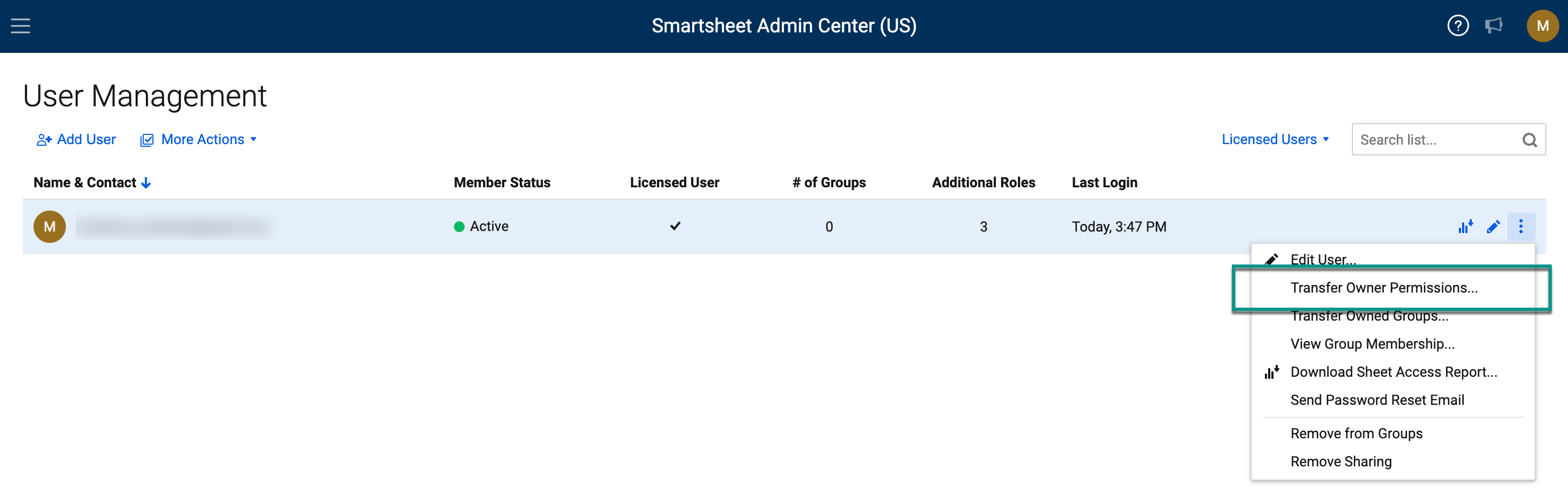
Otras cuestiones para tener en cuenta
- No puede retirarse a usted mismo de un plan, ni siquiera aunque sea administrador del sistema. Otro administrador del sistema debe retirarlo del plan.
- No puede desactivar usuarios ni revocar su acceso a Smartsheet por medio de una integración externa.
- Utilice el menú desplegable de filtros que se encuentra en el extremo superior derecho para buscar a los usuarios por estado o tipo. ¿No encuentra un usuario? Intente cambiar la configuración del filtro.
- Las llamadas al Centro de administración y a la API mostrarán un mensaje de error si intenta reactivar un usuario una vez transcurrido el período de siete días posterior a la desactivación.
- Si un administrador del sistema transfiere los permisos de propietario de un recurso a otro usuario sin quitar los permisos de uso compartido del propietario anterior, este conservará sus permisos de administrador.